SEAGATE SRD0NF1 外付けHDD 500GB データが消えてしまった
USB接続のHDDでいつの間にか消えてしまったデータがあるので、そのデータの復旧のご依頼です。

HDDの検査ツールでは「正常」ですが、まずはHDDの完全コピーを取ってから復旧をおこないます。
分解してHDD単体をコピー
データの消失の原因がわかりませんので、念のためケースを分解してHDD単体のコピーをしておきます。

セクターコピーを取り、元のHDDはいじらずそのままで保存をしておきます。
実際の作業はコピーでおこないます。
チェックディスクがかかっている
コピーHDDを作業パソコンに繋ぎデータを確認します。最初に気付いたのは「found.000」~「found.004」の隠しフォルダーがあること。
隠しフォルダー・隠しファイルは標準設定では見えないようになっていますが、当店のパソコンは総てのファイルが見えるように設定してあります。
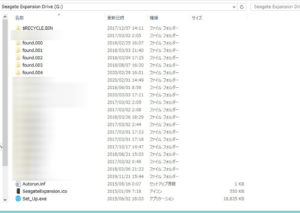
チェックディスクは、何らかの理由でファイルシステムにエラーが出来たのを修正する物です。
エラーの原因ははっきりとわかりませんが、このせいでデータが消えたと考えられます。
「found.000」などのフォルダーに回復されたファイルもありましたので、こちらは隠し属性を外しておきます。
全体のファイルスキャン
ここからデータ復旧作業をおこなっていきます。HDD全領域のセクタースキャンを施してデータを拾い出していきます。
この作業はけっこう時間がかかります。終了後ファイルを取り出してみたのがこちらで、元にはなかったフォルダーが出てきています。
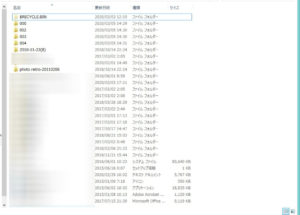
それとは別にデータ構造からのファイル復旧をしたのがこちらです。
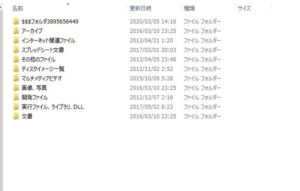
ファイルの種類ごとに分けられているので中身の確認は手間ですが、フォルダー単位では拾えないファイルが復旧できたりします。
両方合わせたデータサイズは527Gでした。
急ぎということで、当店で購入いただいたポータブルHDD(1T)にデータをコピーしてお渡しをしました。
データは2重化
まずお渡ししたデータのコピーを保存していただくようにお願いをしておきます。
データの保全は、同じデータを2ヶ所に保存しておくしかありません。
機械はいつかは壊れますので、片方が壊れてももう片方が無事な状態を作っておきましょう。
大切なデータは必ず2重化をお願いします。
今回のご依頼は、他社でデータ復旧の見積もりを取ったら「30万円」といわれて、当店にご依頼をいただきました。
当店ではその10%ほどの料金となりました。
データ復旧もいろいろですね。
